AudacityとLame MP3 Encoderのインストールガイド
ダウンロード
URL : http://audacity.sourceforge.net/download/windows
下記のようなダウンロードの説明が書いてあります。Audacity本体とLAME MP3エンコーダーのところをクリックするとSourceForgeのダウンロードサイトに移動して、しばらく待っているとダウンロードが始まります。Internet Explorerだと上手くいかない場合があります。Firefoxを使用すると問題ありません。

LAME MP3エンコーダーのダウンロードと適用方法
URL :http://audacity.sourceforge.net/help/faq?s=install&item=lame-mp3
下記のような説明がありますので、それにしたがってダウンロードして適用します。
ポイントは4.と5.のところです。
4."Setup"インストラクションにしたがってAudacity用LAMEをインストールしてください。インストール先である "C:\Program Files\Lame for Audacity"は変更しないでください。
5. 初めて"MP3を書き出し" コマンドを使う際に、Audacityが"lame_enc.dll"の場所を聞いてきます。"C:\Program Files\Lame for Audacity"フォルダの中の"lame_enc.dll"を選び、"開く" および"OK"をクリックしてください。
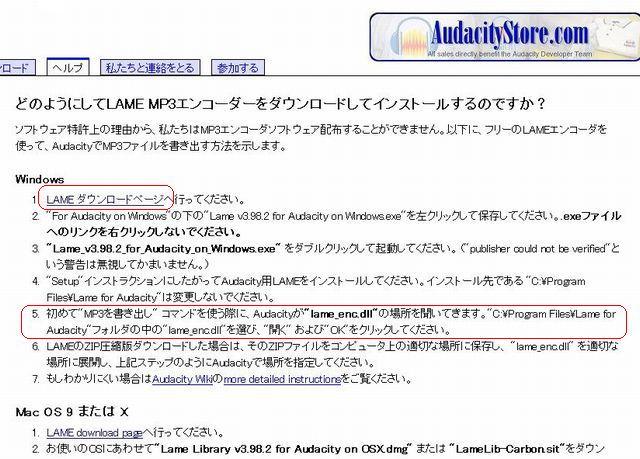
Audacityのインストール手順
ダウンロードしたインストーラー(audacity-win-1.2.6.exe)を実行します。

「Next」をクリックします。

「Next」をクリックします。

「Next」をクリックします。

「Next」をクリックします。

「Next」をクリックします。

「Install」をクリックします。

最初の起動で言語選択が出ますので「Nihongo」のまま「OK」をクリックします。
起動した画面です。
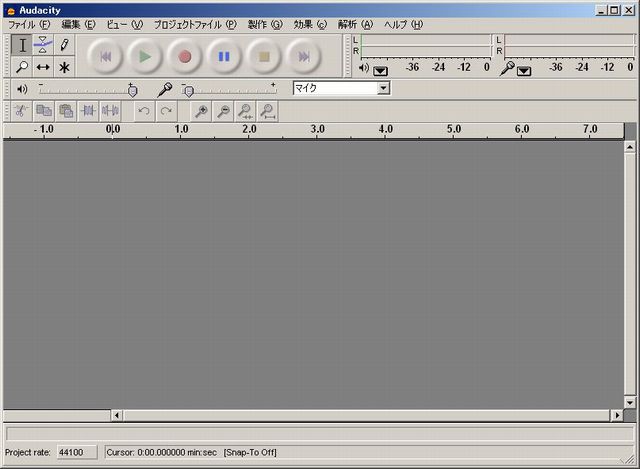
LAME MP3エンコーダーのインストール
ダウンロードしたインストーラー(Lame_v3.98.2_for_Audacity_on_Windows.exe)を実行します。

「Next」をクリックします。

「Next」をクリックします。

「Next」をクリックします。

「Next」をクリックします。

「Install」をクリックします。

インストールが完了。「Finish」をクリックします。
ページトップへ (上へ)MP3ファイルを編集する


